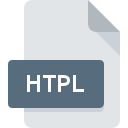
Extension de fichier HTPL
IBM Rational Application Developer WebContent Theme
-
DeveloperIBM
-
Category
-
Popularité0 ( votes)
Qu'est-ce que le fichier HTPL?
Le suffixe HTPL nom de fichier est principalement utilisé pour les fichiers IBM Rational Application Developer WebContent Theme. La spécification IBM Rational Application Developer WebContent Theme a été créée par IBM. Les fichiers HTPL sont pris en charge par les applications logicielles disponibles pour les appareils exécutant Windows. Le format de fichier HTPL, avec 1305 autres formats de fichier, appartient à la catégorie Fichiers de paramètres. Les utilisateurs sont invités à utiliser le logiciel Eclipse pour gérer les fichiers HTPL, bien que 1, d'autres programmes puissent également gérer ce type de fichier. Le logiciel Eclipse a été développé par The Eclipse Foundation. Sur son site officiel, vous trouverez plus d’informations sur les fichiers HTPL ou le logiciel Eclipse.
Programmes prenant en charge l'extension de fichier HTPL
La liste suivante contient des programmes compatibles avec HTPL. Les fichiers HTPL peuvent être rencontrés sur toutes les plates-formes du système, y compris les appareils mobiles. Cependant, rien ne garantit que chacun d'eux les prendra en charge correctement.
Comment ouvrir un fichier HTPL?
L'impossibilité d'ouvrir les fichiers avec l'extension HTPL peut avoir différentes origines. Du côté positif, les problèmes les plus fréquemment rencontrés concernant IBM Rational Application Developer WebContent Theme fichiers ne sont pas complexes. Dans la plupart des cas, ils peuvent être traités rapidement et efficacement sans l'assistance d'un spécialiste. Vous trouverez ci-dessous une liste de consignes qui vous aideront à identifier et à résoudre les problèmes liés aux fichiers.
Étape 1. Téléchargez et installez Eclipse
 Les problèmes d'ouverture et d'utilisation des fichiers HTPL sont probablement dus à l'absence de logiciel compatible avec les fichiers HTPL présents sur votre ordinateur. Ce problème peut être résolu en téléchargeant et en installant Eclipse ou un autre programme compatible, tel que Rational Software Development Platform. En haut de la page, vous trouverez une liste contenant tous les programmes regroupés en fonction des systèmes d'exploitation pris en charge. L'une des méthodes de téléchargement de logiciel les plus sans risque consiste à utiliser des liens fournis par des distributeurs officiels. Visitez le site Web Eclipse et téléchargez le programme d'installation.
Les problèmes d'ouverture et d'utilisation des fichiers HTPL sont probablement dus à l'absence de logiciel compatible avec les fichiers HTPL présents sur votre ordinateur. Ce problème peut être résolu en téléchargeant et en installant Eclipse ou un autre programme compatible, tel que Rational Software Development Platform. En haut de la page, vous trouverez une liste contenant tous les programmes regroupés en fonction des systèmes d'exploitation pris en charge. L'une des méthodes de téléchargement de logiciel les plus sans risque consiste à utiliser des liens fournis par des distributeurs officiels. Visitez le site Web Eclipse et téléchargez le programme d'installation.
Étape 2. Vérifiez la version de Eclipse et mettez-la à jour si nécessaire
 Vous ne pouvez toujours pas accéder aux fichiers HTPL bien que Eclipse soit installé sur votre système? Assurez-vous que le logiciel est à jour. Les développeurs de logiciels peuvent implémenter la prise en charge de formats de fichiers plus modernes dans les versions mises à jour de leurs produits. Si vous avez une ancienne version de Eclipse installée, il est possible que le format HTPL ne soit pas pris en charge. La dernière version de Eclipse devrait prendre en charge tous les formats de fichiers compatibles avec les anciennes versions du logiciel.
Vous ne pouvez toujours pas accéder aux fichiers HTPL bien que Eclipse soit installé sur votre système? Assurez-vous que le logiciel est à jour. Les développeurs de logiciels peuvent implémenter la prise en charge de formats de fichiers plus modernes dans les versions mises à jour de leurs produits. Si vous avez une ancienne version de Eclipse installée, il est possible que le format HTPL ne soit pas pris en charge. La dernière version de Eclipse devrait prendre en charge tous les formats de fichiers compatibles avec les anciennes versions du logiciel.
Étape 3. Associez les fichiers IBM Rational Application Developer WebContent Theme à Eclipse
Si la dernière version de Eclipse est installée et que le problème persiste, sélectionnez-le comme programme par défaut à utiliser pour gérer HTPL sur votre appareil. La prochaine étape ne devrait poser aucun problème. La procédure est simple et largement indépendante du système

Sélection de l'application de premier choix dans Windows
- Cliquez avec le bouton droit sur le fichier HTPL et choisissez option.
- Sélectionnez →
- La dernière étape consiste à sélectionner l'option , indiquez le chemin du répertoire dans le dossier où Eclipse est installé. Il ne vous reste plus qu'à confirmer votre choix en sélectionnant Toujours utiliser ce programme pour ouvrir les fichiers HTPL, puis en cliquant sur .

Sélection de l'application de premier choix dans Mac OS
- En cliquant avec le bouton droit de la souris sur le fichier HTPL sélectionné, ouvrez le menu Fichier et choisissez
- Ouvrez la section en cliquant sur son nom
- Dans la liste, choisissez le programme approprié et confirmez en cliquant sur
- Enfin, un message indiquant que cette modification sera appliquée à tous les fichiers avec l'extension HTPL devrait apparaître. Cliquez sur le bouton pour confirmer votre choix.
Étape 4. Recherchez les erreurs dans le fichier HTPL
Si le problème persiste après les étapes 1 à 3, vérifiez si le fichier HTPL est valide. Il est probable que le fichier est corrompu et donc inaccessible.

1. Le HTPL est peut-être infecté par des logiciels malveillants. Assurez-vous de le scanner à l'aide d'un antivirus.
S'il devait arriver que le HTPL soit infecté par un virus, c'est peut-être pour cette raison que vous ne pourrez y accéder. Il est conseillé d'analyser le système le plus tôt possible pour rechercher les virus et les logiciels malveillants ou d'utiliser un scanner antivirus en ligne. Si le fichier HTPL est effectivement infecté, suivez les instructions ci-dessous.
2. Assurez-vous que le fichier avec l'extension HTPL est complet et sans erreur.
Si le fichier HTPL vous a été envoyé par quelqu'un d'autre, demandez à cette personne de vous renvoyer le fichier. Pendant le processus de copie du fichier, des erreurs peuvent survenir rendant le fichier incomplet ou corrompu. Cela pourrait être la source de problèmes rencontrés avec le fichier. Si le fichier HTPL n'a été que partiellement téléchargé depuis Internet, essayez de le télécharger à nouveau.
3. Vérifiez si votre compte dispose de droits d'administrateur
Certains fichiers nécessitent des droits d'accès élevés pour les ouvrir. Basculez vers un compte disposant des privilèges requis et essayez de rouvrir le fichier IBM Rational Application Developer WebContent Theme.
4. Vérifiez si votre système peut gérer Eclipse
Les systèmes d'exploitation peuvent noter suffisamment de ressources libres pour exécuter l'application prenant en charge les fichiers HTPL. Fermez tous les programmes en cours et essayez d’ouvrir le fichier HTPL.
5. Vérifiez si vous disposez des dernières mises à jour du système d'exploitation et des pilotes.
Un système à jour et les pilotes pas seulement pour rendre votre ordinateur plus sécurisé, mais peuvent également résoudre les problèmes avec le fichier IBM Rational Application Developer WebContent Theme. Il est possible que l'une des mises à jour de système ou de pilote disponibles résolve les problèmes liés aux fichiers HTPL affectant les anciennes versions d'un logiciel donné.
Voulez-vous aider?
Si vous disposez des renseignements complémentaires concernant le fichier HTPL nous serons reconnaissants de votre partage de ce savoir avec les utilisateurs de notre service. Utilisez le formulaire qui se trouve ici et envoyez-nous les renseignements sur le fichier HTPL.

 Windows
Windows 

